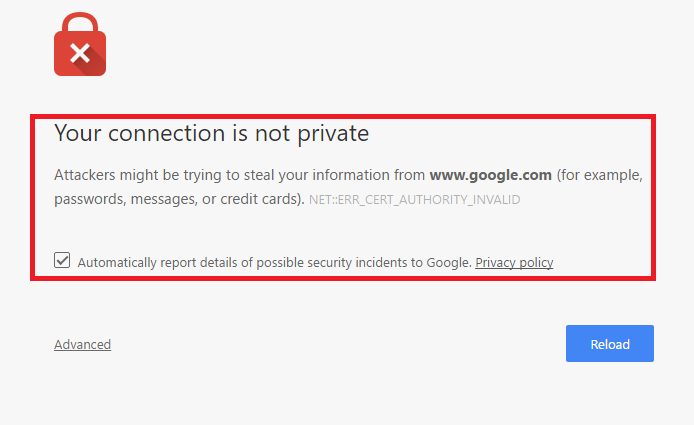En PDF-visning er utvilsomt et av de mest foretrukne lesealternativene i nyere tid. Den kan åpne alle typer PDF-innhold sammen med multimediafiler og skjemaer. Videre tilbyr det også forskjellige måter å samhandle med dokumentet på. Men hvis du foretrekker å bruke Chrome-nettleseren, kan du oppleve problemer som at PDF-dokument ikke åpnes, eller PDF-dokumentet kan krasje helt.
Selv om Chrome er en mye populær nettleser, kommer den med sine egne ulemper. Imidlertid har det nok muligheter til å løse problemet. La oss se hvordan du løser dette PDF-problemet slik at du kan fortsette å se PDF-dokumentene dine uten problemer.
Metode 1: Slik løser du PDF-dokument som ikke åpnes eller krasjer i Chrome-nettleseren ved hjelp av innstillinger
Trinn 1: Start Chrome nettleser> klikk på tre vertikale prikker øverst til høyre i nettleseren> klikk på Innstillinger i hurtigmenyen.
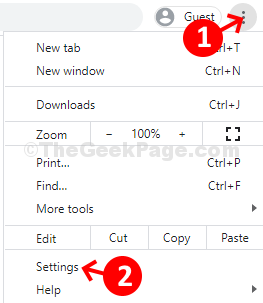
Steg 2: I Innstillinger klikk på Personvern og sikkerhet alternativet på venstre side av vinduet> på høyre side av ruten, klikk på pilen ved siden av Nettstedsinnstillinger alternativ.

Trinn 3: I neste vindu, bla ned og klikk på Ytterligere dokumentinnstillinger for å utvide den.
Nå, finn PDF-dokumenter og klikk på pilen ved siden av den.
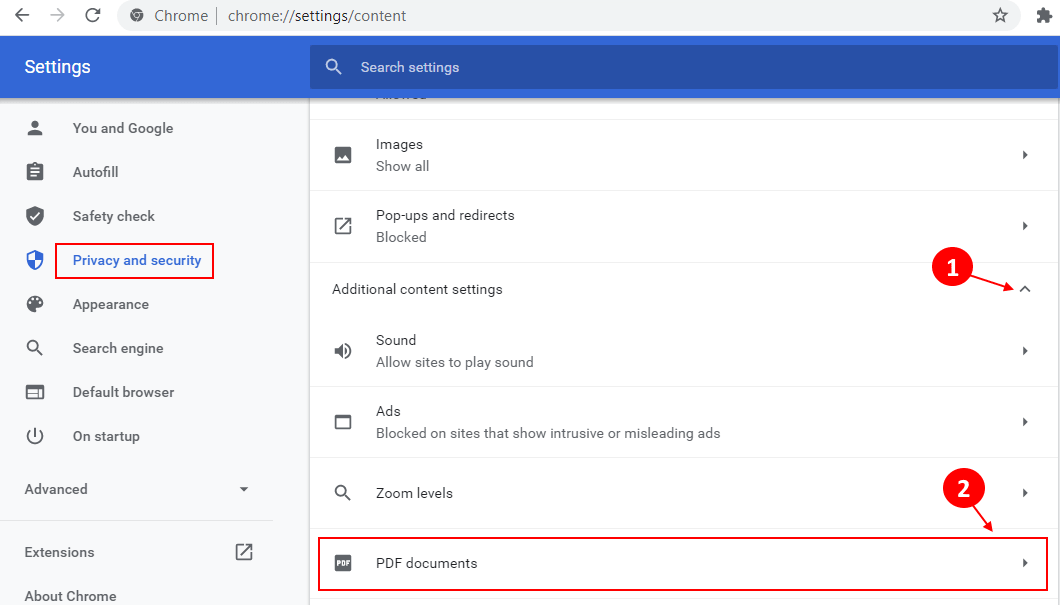
Trinn 4: I PDF-dokumenter side, flytt glidebryteren for å slå av alternativet - Last ned PDF-filer i stedet for å åpne dem automatisk i Chrome.
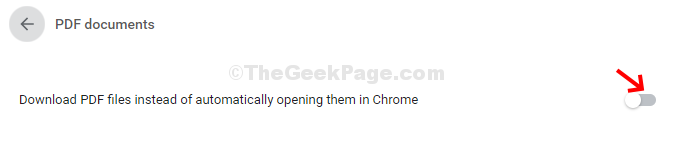
Gå nå ut av nettleseren, start Chrome på nytt, og PDF-filene dine skal åpne helt bra. Det skal heller ikke krasje lenger.
Metode 2: Slik løser du PDF-dokument som ikke åpnes eller krasjer i Chrome-nettleseren ved å oppdatere nettleseren
Trinn 1: For å oppdatere Chrome-nettleser, Klikk på tre vertikale prikker øverst til høyre i nettleseren.
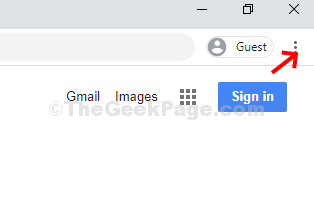
Steg 2: Velg nå Hjelp fra hurtigmenyen og klikk på Om Google Chrome i undermenyen til venstre.

Trinn 3: Google Chrome begynner å oppdateres automatisk. Klikk på Start på nytt knappen ved siden av for å starte nettleseren på nytt og for at oppdateringen skal være effektiv.
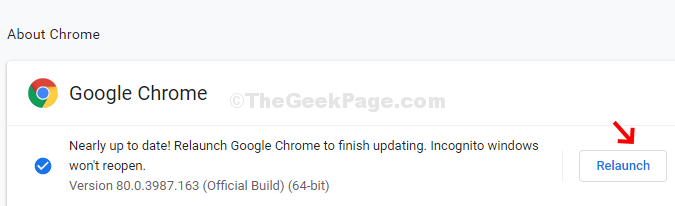
Dette bør løse problemer med å åpne PDF-filen. Imidlertid, hvis PDF-dokumentene fremdeles ikke åpnes, kan du prøve metode 2.